windows+go环境配置
Posted 肆无忌惮的猫
tags:
篇首语:本文由小常识网(cha138.com)小编为大家整理,主要介绍了windows+go环境配置相关的知识,希望对你有一定的参考价值。
1,golang下载地址:
https://www.golangtc.com/download

2,点击安装,默认路径,注意路径不要有中文,如果出现错误2503 错误。有可能是因为权限不够,这时候右键左下角,选择管理员命令行
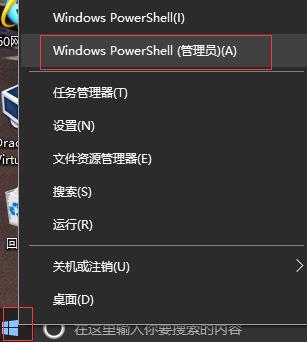
进入如下界面输入命令:msiexec /package "E:\\AppData\\go1.8.3.windows-amd64.msi"开始安装
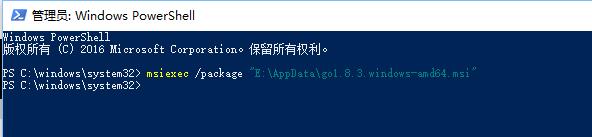
3,安装完成后打开dos窗口
输入命令:go version 回车,如果成功就会显示你go语言的版本如下图。(我们用的是.msi安装,默认环境变量是配好的,如果不放心,可以去看一下)

4,然后我们来测一下:
定义gopath 我这里是c:\\gopath
可以直接用mkdir gopath 创建
在gopath 中建立src目录,在该目录下,编辑一个test.go 的文件
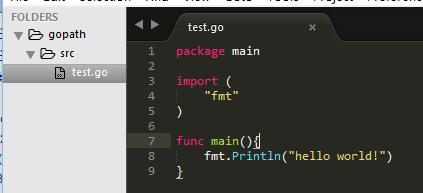
5,运行go文件
命令行切换到src目录下,在命令行输入:go run test.go
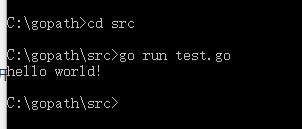
显示 hello word! (成功了!!!!)
====================================================================================================================
下面我们来安装一个sublime go插件,直接编译运行
1,下载sublime3编辑器
http://www.sublimetext.com/
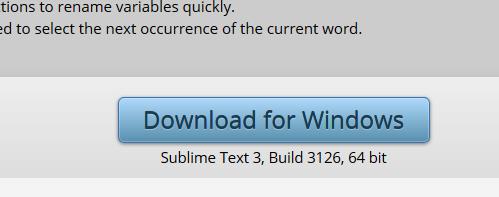
2,安装它,双击会的哈,然后打开它
3,安装Package Control包管理工具
Ctrl + `(该键位tab键上方的~键)组合键打开Sublime2的命令行(注意输入法模式是英文状态),然后粘贴执行如下代码
import urllib.request,os,hashlib; h = \'df21e130d211cfc94d9b0905775a7c0f\' + \'1e3d39e33b79698005270310898eea76\'; pf = \'Package Control.sublime-package\';
ipp = sublime.installed_packages_path(); urllib.request.install_opener( urllib.request.build_opener( urllib.request.ProxyHandler()) );
by = urllib.request.urlopen( \'http://packagecontrol.io/\' + pf.replace(\' \', \'%20\')).read(); dh = hashlib.sha256(by).hexdigest();
print(\'Error validating download (got %s instead of %s), please try manual install\' % (dh, h)) if dh != h else open(os.path.join( ipp, pf), \'wb\' ).write(by)
回车导入,如果没有成功:来这里:https://packagecontrol.io/installation#st3
4,重启sublime,菜单栏出现Package Control 安装成功
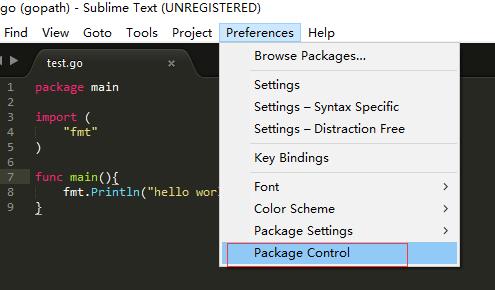
(成功了!!!!!)
5,安装gosublime 插件
Ctrl+Shift+p打开Package Controll 输入Install Package然后回车
等待安装成功,继续输入GoSublime
等待安装成功,重启sublime
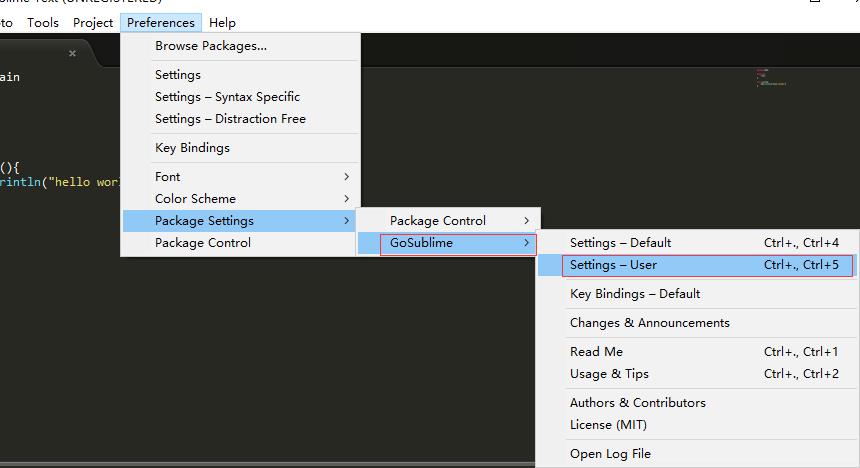
可以看到你的gosublime ,进入Settings-User,填写你自己的gopath目录和go安装目录,点击保存。(比如我这里是c盘的gopath)
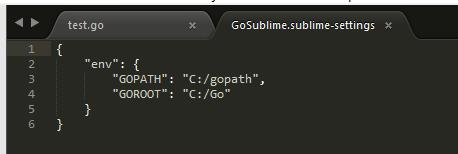
5,用sublime打开或新编辑一个go文件
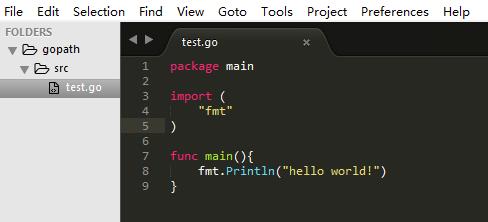
6,运行go程序
CTRL+B打开sublime的命令行,在提示符下输入 go run test.go
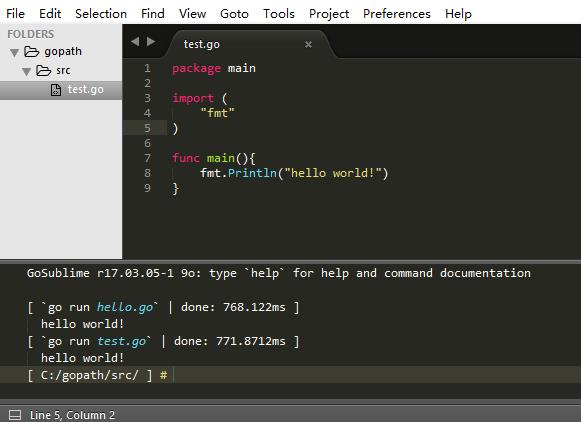
输出hello word! (成功了!!!!!! )
以上是关于windows+go环境配置的主要内容,如果未能解决你的问题,请参考以下文章